
Reparar Permitir que las aplicaciones soliciten seguimiento en gris en iOS 17/18
hace 4 meses
App Tracking Transparency es una función de iOS que permite a los desarrolladores de aplicaciones solicitar permiso para realizar un seguimiento de su actividad en busca de anuncios dirigidos. Si esta función está desactivada, las aplicaciones no pueden solicitar realizar un seguimiento de sus actividades ni acceder a sus datos en línea.
Si bien generalmente está deshabilitado en los iPhone, algunas aplicaciones, como Facebook, requieren que esté habilitado. Sin embargo, muchos usuarios tienen reportado en foros que la opción "Permitir que las aplicaciones soliciten seguimiento" está atenuada en sus iPhone. Por lo tanto, no pueden activar el seguimiento de aplicaciones.
Afortunadamente, es posible solucionarlo. Esta guía examinará algunas formas de hacerlo.
¿Por qué está atenuado Permitir que las aplicaciones soliciten seguimiento?
Antes de analizar las soluciones, examinemos algunas posibles razones por las que la opción Permitir que las aplicaciones soliciten seguimiento en un iPhone puede aparecer atenuada.
- Apple restringe la opción de seguimiento de aplicaciones para usuarios seleccionados. Esto incluye usuarios menores de 18 años o aquellos a los que les falta información de edad en su cuenta de Apple.
- Si alguien administra su ID de Apple, es posible que la administración haya restringido la opción de seguimiento.
- Otra cosa que noté es que no puedes activar la opción Permitir que las aplicaciones soliciten seguimiento en la configuración de Tiempo de pantalla si has elegido no permitir cambios.
En resumen, el problema está en la configuración manipulada de su dispositivo iOS o en las limitaciones de ID de Apple. Algunos usuarios han mencionado que el problema está en una versión particular de iOS. Si bien no pude confirmar el reclamo, vale la pena señalarlo.
5 formas de solucionarlo Cómo solucionar Permitir seguimiento atenuado en iOS 17/18
Si no puede activar el seguimiento de aplicaciones en iOS 17, a continuación encontrará algunas soluciones comprobadas para solucionarlo según el factor causante del problema en su caso.
1. Cierra sesión en tu ID de Apple, reinicia tu iPhone y vuelve a iniciar sesión
Una solución que ha ayudado a varios usuarios que no pueden activar el seguimiento de aplicaciones en su iPhone es cerrar sesión en el ID de Apple, reiniciar el iPhone y luego volver a iniciar sesión. Así es como se ve el proceso.
Cerrar sesión en ID de Apple
- Dirígete al Ajustes aplicación en tu iPhone.
- Toca el nombre de tu perfil de ID de Apple en la parte superior.
- Desplácese hasta el final de la página resultante y seleccione Desconectar.
- Se le pedirá que ingrese la contraseña de su ID de Apple. Escriba la contraseña y toque Apagar en la esquina superior derecha.
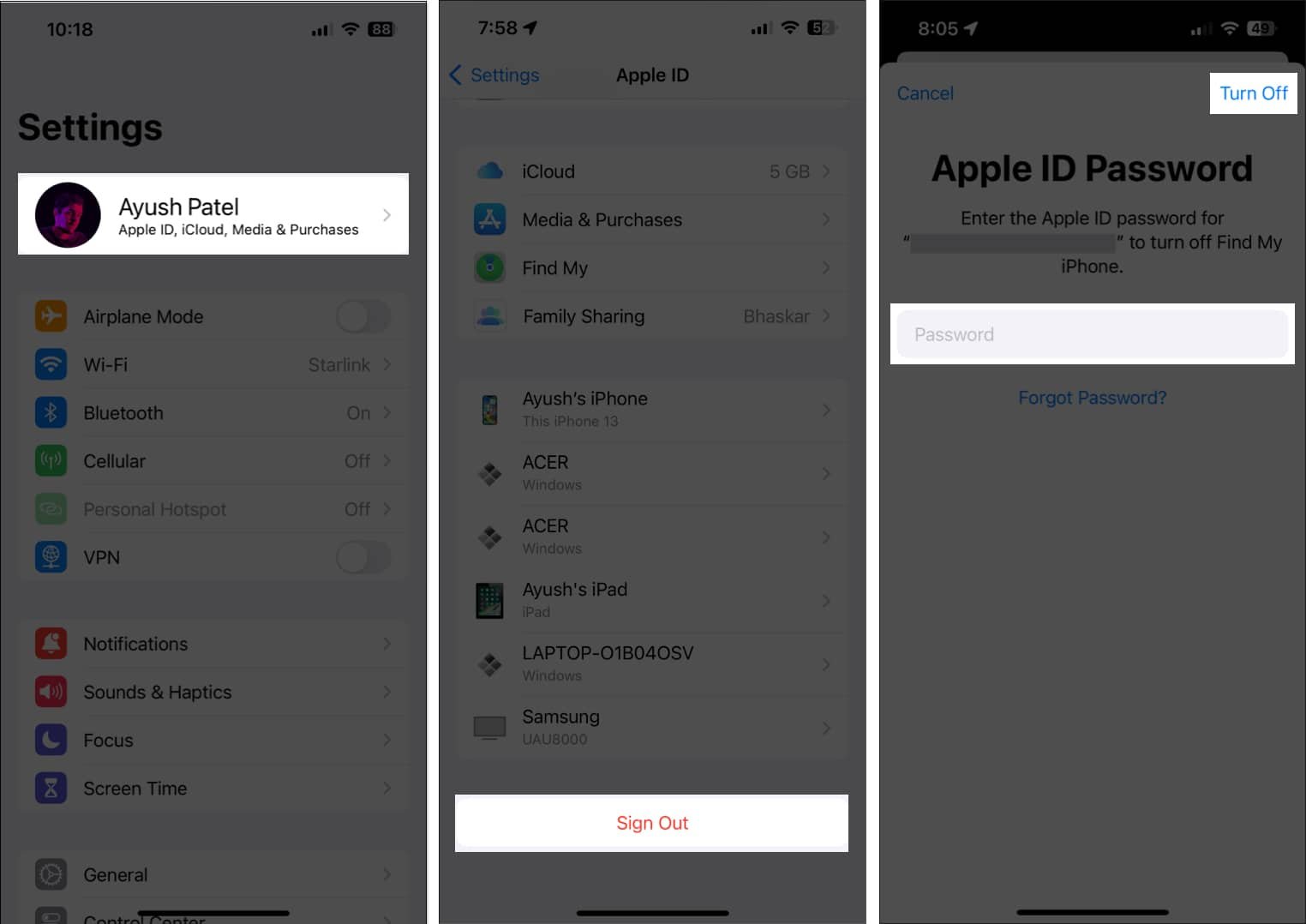
- Elija lo que desea mantener guardado en su iPhone y seleccione Desconectar de nuevo.
Reinicia tu iPhone
- Mantenga presionado el Lado botón y cualquiera de los Volumen hasta que aparezca el control deslizante Lado para apagar.
- Luego, arrastre el control deslizante hacia la derecha para apagar su iPhone.
- Después de que su iPhone se apague por completo, mantenga presionado el botón Lado nuevamente hasta que vea el logotipo de Apple.
Vuelve a iniciar sesión
- volver a la Ajustes aplicación.
- A continuación, toque Iniciar sesión a tu iPhone.
- Ingrese su ID de Apple y seleccione Próximo.
- Escriba la contraseña de su ID de Apple y toque Próximo.
- Siga las indicaciones en pantalla para finalizar el proceso de inicio de sesión.
Ahora, vaya a la configuración de seguimiento en su iPhone y vea si ahora puede activar la opción Permitir que las aplicaciones soliciten seguimiento.
2. Verifique las restricciones de tiempo de pantalla
También es posible que la opción Permitir que las aplicaciones soliciten seguimiento esté atenuada en su iPhone porque la función está configurada para no permitir cambios en la configuración de Tiempo de pantalla. Puede verificar esto siguiendo estos pasos:
- Dirígete al Ajustes aplicación en tu iPhone.
- Navegar a Tiempo de pantalla y tócalo.
- A continuación, toque, Restricciones de contenido y privacidad.
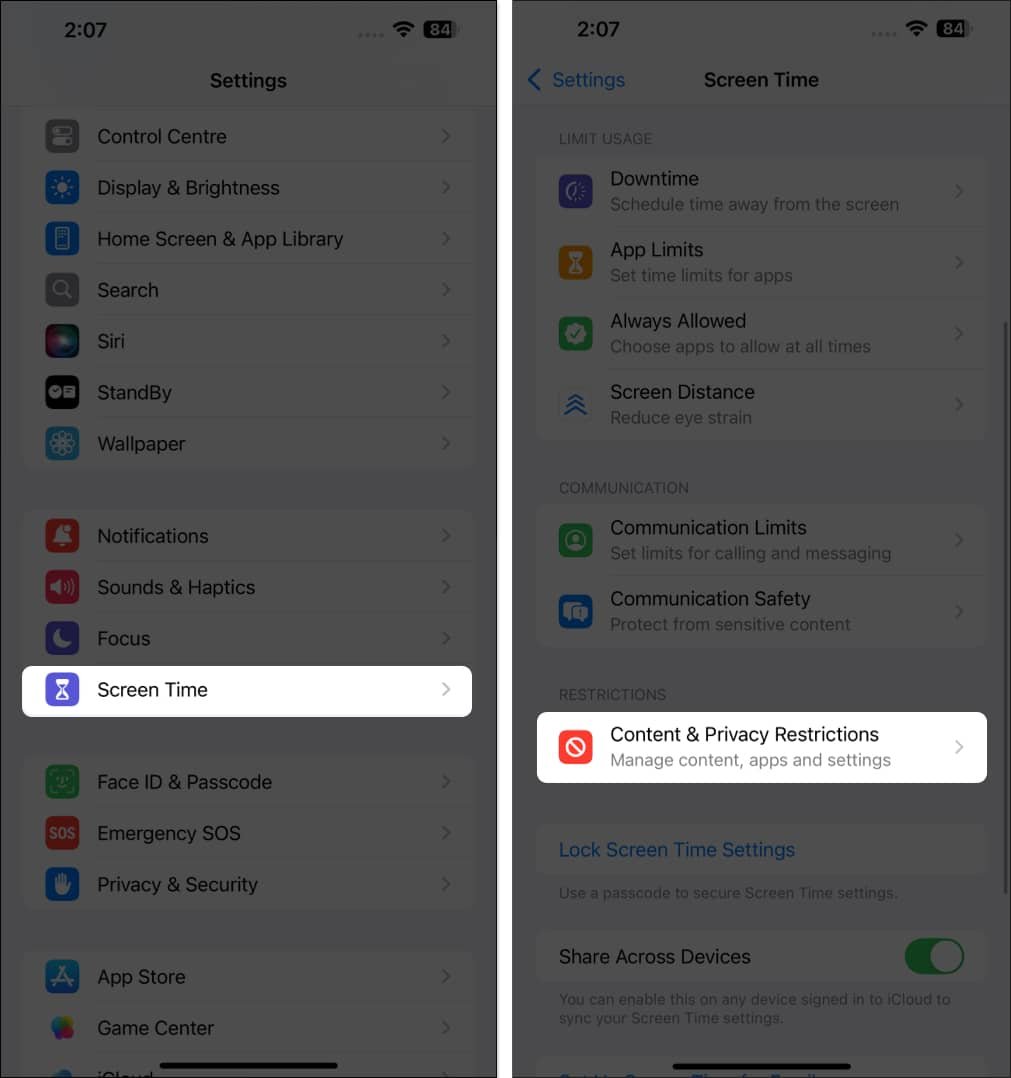
- Luego, toque Permitir que las aplicaciones soliciten seguimiento.
- Seleccionar Permitir cambios.

3. Verifique las configuraciones del perfil.
La configuración de su perfil de iPhone podría ser la razón por la que no puede activar la configuración Permitir que las aplicaciones soliciten seguimiento en su iPhone. Esto es posible cuando el perfil instalado en su iPhone restringe la opción de seguimiento. Por lo tanto, debes revisar la configuración del perfil. He aquí cómo:
- Abre el Ajustes aplicación en tu iPhone.
- Grifo General y seleccione VPN y administración de dispositivos o Gestión de perfiles y dispositivos.
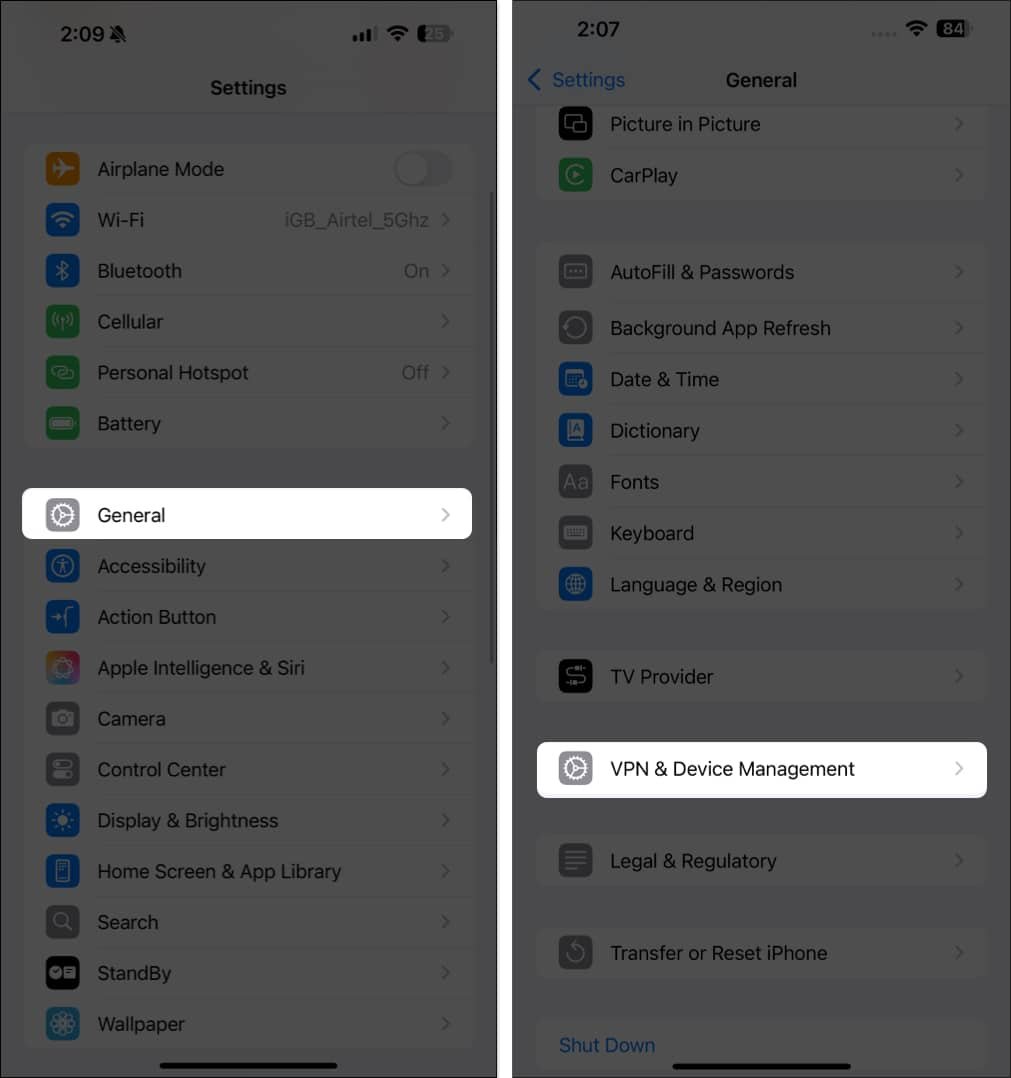
- Consulte la lista de perfiles y vea si alguien podría estar causando las restricciones de seguimiento.
- Si encuentra alguno, haga clic en el perfil y seleccione el Eliminar opción.
4. Asegúrese de cumplir con los requisitos para utilizar la función de seguimiento.
Anteriormente destaqué algunos requisitos clave necesarios para usar la función de seguimiento en iPhones. Si no se cumplen estos requisitos, no podrá permitir el seguimiento en su iPhone.
Asegúrese de tener al menos 18 años y de que la información de su edad esté correctamente actualizada en su ID de Apple. Además, verifique si hay restricciones regionales o basadas en perfiles que puedan afectar la función de seguimiento.
5. Pruebe una nueva ID de Apple
Como solución final, te recomiendo que pruebes con una ID de Apple nueva u otra para ver si resuelve el problema. A veces, el problema puede estar relacionado con su ID de Apple o su configuración. Cierra sesión en tu ID de Apple actual e inicia sesión con una nueva. Luego, verifique la configuración de seguimiento.
- Si la opción de seguimiento ya no está atenuada, es posible que deba utilizar la nueva ID de Apple.
- Si la opción de seguimiento permanece atenuada, puede volver a iniciar sesión con su ID de Apple original.
Si el problema persiste después de todas las correcciones anteriores, deberías póngase en contacto con el soporte técnico de Apple.
Cerrando sesión…
Ahora que conoce algunas soluciones comprobadas para solucionar el problema cuando no puede activar Permitir que las aplicaciones soliciten seguimiento en iOS 17, debería poder habilitar la configuración de seguimiento en su iPhone.
Habilitar el seguimiento permite que las aplicaciones accedan a sus datos para anuncios dirigidos, así que tenga en cuenta para qué aplicaciones los habilita. Háganos saber en los comentarios qué solución funcionó para usted.
Lea también:
 How to check Air Quality Index on your iPhone and Apple Watch
How to check Air Quality Index on your iPhone and Apple Watch Cómo utilizar las señales de movimiento del vehículo iOS 18 para reducir el mareo
Cómo utilizar las señales de movimiento del vehículo iOS 18 para reducir el mareo Cómo arreglar el modo de espera del iPhone que no funciona después de la actualización de iOS 18
Cómo arreglar el modo de espera del iPhone que no funciona después de la actualización de iOS 18 Cómo escribir el logotipo de Apple en iPhone, iPad y Mac
Cómo escribir el logotipo de Apple en iPhone, iPad y Mac Cómo escribir el logotipo de Apple en iPhone, iPad y Mac
Cómo escribir el logotipo de Apple en iPhone, iPad y Mac ¿RCS no funciona en iOS 18? ¡Cómo solucionarlo!
¿RCS no funciona en iOS 18? ¡Cómo solucionarlo!





Deja una respuesta